来源:普宏软件园 更新:2024-09-01 11:01:02
用手机看
哎呀,说到Excel图表,那可真是让人又爱又恨的东西!特别是那个X轴和Y轴,简直是让人头疼的小妖精。不过别急,今天我就来给你扒一扒,怎么把这些小妖精驯服得服服帖帖的!
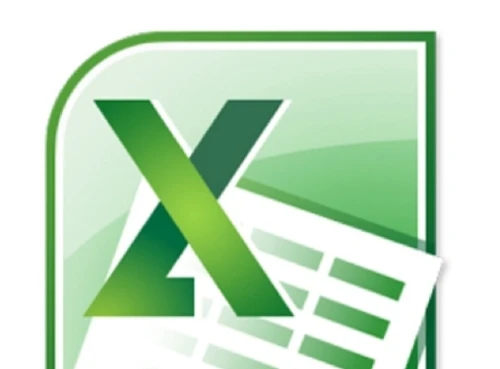
首先啊,你得先选中那个你要折腾的图表。选中了之后,图表的边框就会像穿了新衣服一样,亮闪闪的。这时候,你右键点击图表,就会蹦出一个菜单,里面有个“选择数据”的选项,点它!

接下来,你会看到一个叫做“选择数据源”的对话框。这里,你可以调整图表的X轴和Y轴的数据。X轴通常是横着的,代表时间或者类别;Y轴则是竖着的,代表数值或者量。你想改哪个轴的数据,就在对话框里找到对应的区域,然后进行修改。
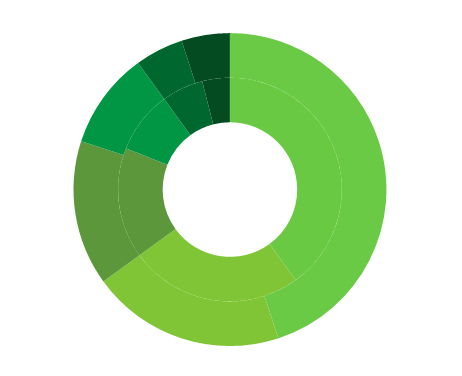
改完了数据,你可能还想给轴加个标题,或者调整一下轴的刻度。
